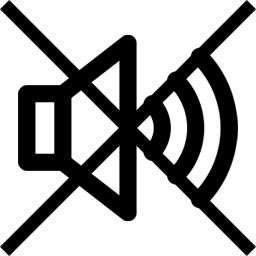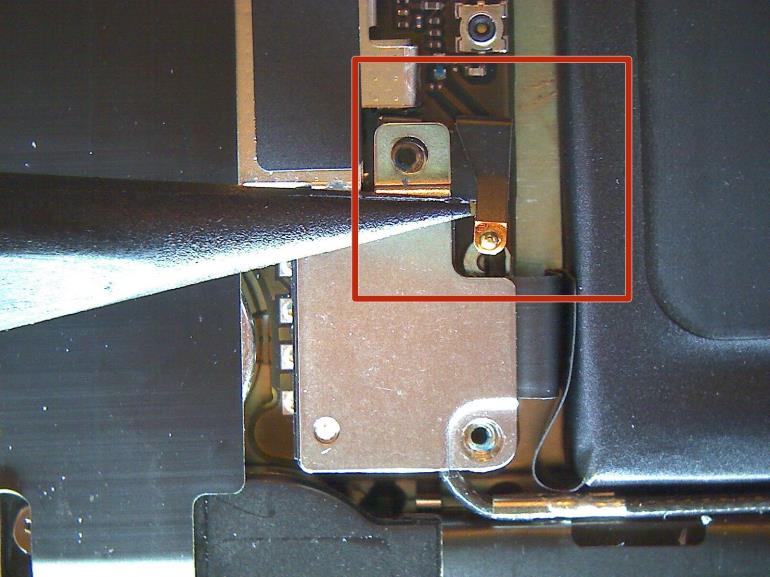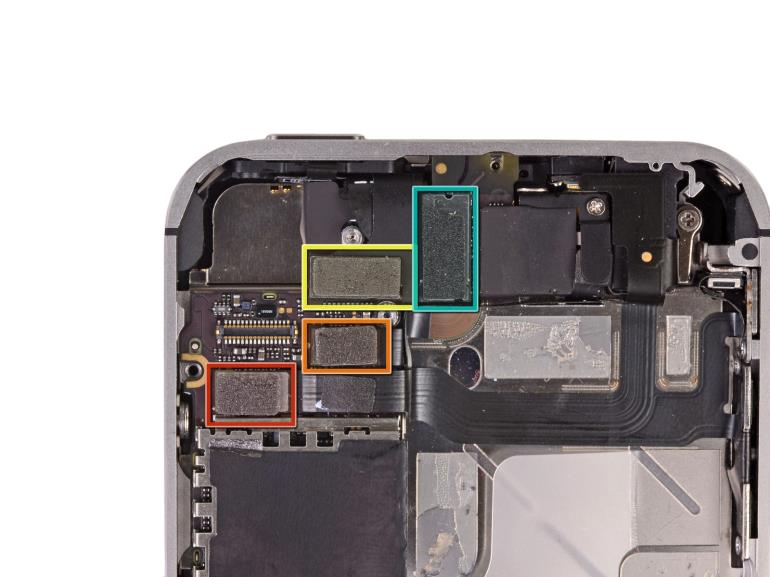- Особенности отключения и включения звука на iPhone
- Бесшумный режим на iPhone
- Как выключить звук на смартфоне
- Когда сломана кнопка
- Как отключить беззвучный режим на iPhone
- Что делать, если режим отключен, но звука нет
- Заключение
- Ремонт Замена кнопки беззвучного режима iPhone в Москве
- Цены на ремонт Замена кнопки беззвучного режима iPhone
- Комфортные условия обслуживания и прозрачные цены
- В каких случаях необходима замена кнопки беззвучного режима iPhone
- Замена кнопки беззвучного режима iPhone в мастерской MAC4EVER
- Замена кнопки беззвучного режима iphone
- Почему не работает кнопка переключения режимов?
Особенности отключения и включения звука на iPhone
В ОС iOS разработчики внедрили сразу несколько способов отключения звуков оповещения при входящих вызовах и получении оповещений. Первый – беззвучный режим, заменяющий рингтон на вибрацию. Второй – функция «Не беспокоить», который на определённое время блокирует любые сигналы (в том числе вибрацию и световое оповещение). Обе функции подлежат пользовательской настройке.
Бесшумный режим на iPhone
Это функция, используемая для сброса входящих звонков, а также для выключения уведомлений и замены их на вибро (если сама вибрация была настроена). Это самый быстрый и удобный способ заглушить устройство без его полного отключения.
Бесшумность смартфона может быть полезна при нахождении в местах, где нужно соблюдать тишину: на работе, в общественных местах. При этом выключение звука не помешает пользователю получать уведомления от приложений и о пропущенных вызовах – в такие моменты дисплей будет подсвечиваться, отображая пришедшее оповещение.
Внимание! Действие бесшумного режима не распространяется на будильник, установленный в системном приложении «Часы», а потому он зазвонит в назначенное время. А вот будильник, установленный в сторонней программе, может не зазвонить.
Как выключить звук на смартфоне
Для быстрой активации беззвучного режима Айфона предусмотрена специальная кнопка, которая располагается на левой боковой панели девайса, над кнопками регулирования громкости.
Для отключения мелодий достаточно сдвинуть кнопку влево. Рядом с ней появится оранжевый индикатор, а на экране устройства высветится уведомление о переходе на «Бесшумно» и значок с перечёркнутым колокольчиком.
Чтобы выключить не только звуковое оповещение, но и вибро, нужно перейти в «Настройки» телефона, выбрать раздел «Звуки, тактильные сигналы» и перевести вправо переключатель напротив «В бесшумном режиме».
Когда сломана кнопка
В случае, когда нужно отключить звук на Айфоне, но кнопка на корпусе смартфона сломала, на помощь приходит режим «Не беспокоить», который настраивается в Панели управления и через меню Настроек. Он блокирует все отвлекающие сигналы: от мелодий и вибрации до светового оповещения.
Для включения функции «Не беспокоить» через Панель необходимо провести пальцем по дисплею снизу-вверх и тапнуть на значок в виде полумесяца. Соответствующий значок появится и в строке состояния.
Также можно зайти в «Настройки» – «Не беспокоить» и сдвинуть переключатель напротив соответствующей функции.
«Не беспокоить» можно сделать как постоянным, так и запланировать его на определённое время (например, ночью с 22:00 до 7:00).
Также в настройках можно:
- выбрать, в каком случае входящие вызовы и уведомления будут заблокированы – всегда или только когда iPhone заблокирован;
- разрешить определённым «Избранным» номерам входящие вызовы;
- активировать функцию «Повторные вызовы» (отмена заглушки второго звонка длительностью три минуты от одного и того же абонента);
- настроить функцию «Не беспокоить водителя»;
- отредактировать автоответ на сообщения.
Главным различием между «Бесшумно» и «Не беспокоить» является то, что в первом случае при получении сообщений и уведомлений экран начинает светиться, а во втором такого нет.
Как отключить беззвучный режим на iPhone
Чтобы отключить бесшумный режим на iPhone, достаточно отодвинуть переключатель на корпусе вправо. Действие будет сопровождаться вибрацией и появлением на дисплее значка колокольчика, под которым будет строка состояния громкости.
Для выключения функции «Не беспокоить» нужно повторно нажать на значок полумесяца в Панели управления или переключить в неактивную позицию соответствующий ползунок в меню «Настройки».
Что делать, если режим отключен, но звука нет
В случае, если на Айфоне отключён беззвучный режим, но мелодии входящих звонков не воспроизводятся, стоит проверить, не активирован ли функция «Не беспокоить», так как они оба могут быть включены одновременно. Также звук может отключаться, если звонящий номер был заблокирован пользователем.
Заключение
Выбор подходящего режима зависит сценария использования iPhone. Переключение на «Не беспокоить» полезно, если смартфон находится в руках или на рабочем столе – ничто не отвлекает от важной деловой встречи или работы. Также данная функция пригодится ночью, чтобы оградить пользователя устройства от звонков, мелодий оповещения и светящегося экрана.
Источник
Ремонт Замена кнопки беззвучного режима iPhone
в Москве
Цены на ремонт Замена кнопки беззвучного режима iPhone
Комфортные условия обслуживания и прозрачные цены
Мы делаем честный ремонт за соответствующие характеру поломки деньги. Оцените сами преимущества сервиса высокого уровня:
- цены, которые вы видите в прейскуранте на сайте, окончательные и без каких-либо оговорок, внезапных надбавок;
- услуги по диагностике бесплатные всегда, мы не взимаем плату даже в том случае, если вы перенесете ремонт на другое время или откажетесь от него;
- предоставляем гарантию — 90 суток на пайку и 180 дней на модульный ремонт;
- выполним срочный ремонт в течение часа.
В каких случаях необходима замена кнопки беззвучного режима iPhone
Возможность переводить смартфон в режим работы без звука с помощью отдельной кнопки на корпусе появилась еще на первых моделях телефонных аппаратов Apple. С тех пор мобильные устройства получили много новшеств, но функция быстрого отключения звука во время звонков сохранилась. Замена кнопки беззвучного режима iPhone потребуется, если внутрь корпуса попала влага, поврежден верхний шлейф после падения мобильника с высоты и удара о твердую поверхность. В ряде случаев клавиша включения и отключения бесшумного режима оказывается исправной, а причина поломки — вышедший из строя вибрационный мотор.
Замена кнопки беззвучного режима iPhone в мастерской MAC4EVER
Если вы обнаружили проблемы с работой клавиши включения бесшумного режима, приносите свой телефон в наш сервисный центр либо оставьте заявку на сайте. Наш сотрудник выедет к вам на дом и заберет смартфон в ремонт самостоятельно. После диагностики мы установим, что именно потребуется — замена кнопки беззвучного режима iPhone или вибромотора. Не пытайтесь решить проблему самостоятельно. Смартфоны Apple — высокотехнологичные устройства, диагностику и ремонт которых производят только в условиях хорошо оснащенной мастерской.
Источник
Замена кнопки беззвучного режима iphone
Оригинал статьи на английском
Уровень сложности: сложно
Воспользуйтесь данным руководством, чтобы заменить кнопку беззвучного режима.
- пятилепестковая отвертка Iphone 4,
- крючок для извлечения сим карты,
- отвертка Phillips #000,
- пластиковая открывашка,
- отвертка длиной 2.5 mm., пинцет.
Шаг 1 — Задняя крышка
- Перед тем как начать разбирать айфон, нужно его выключить.
- Удалите два винта длиной 3.6 mm с головкой под фирменную пятилепестковую отвертку Apple или два винта с головкой Phillips #000, которые находятся рядом с док-коннектором.
- Когда Вы будете собирать айфон, мы рекомендуем Вам заменить винты с головкой под фирменную пятилепестковую отвертку Apple равнозначными им винтами с головкой #000 Phillips.
- Пятилепестковая отвертка Apple используется только для того, чтобы открутить винты!
- Сдвиньте заднюю крышку по направлению к верхнему краю айфона.
- Крышка отодвинется на 2 мм в верх.
- Отсоедините заднюю крышку от айфона, будьте осторожны, не повредите пластиковую защелку, которая крепит заднюю крышку.
- Удалите заднюю крышку из айфона.
- Удалите следующие винты, которые крепят коннектор батареи к центральной плате:
- Один винт длиной 1.7 mm с головкой Phillips (обозначен красным)
- Один винт длиной 1.5 mm с головкой Phillips (обозначен оранжевым)
- Пластиковой открывашкой приподнимите коннектор батареи из гнезда центральной платы.
- Начните отсоединять коннектор начиная с нижней стороны коннектора, для этого нужно вставить кончик лопатки между блоком громкоговорителя и металлической крышкой коннектора.
- Коннектор батареи отсоедините вертикально от центральной платы. Не отсоединяйте коннектор, стараясь приподнять его сбоку.
- Обратите внимание на контакт, который находится под давлением винта коннектора батареи. Контакт может ослабнуть, когда Вы будете удалять коннектор из гнезда!
- Пластиковой открывашкой отсоедините контакт, находящийся под давлением коннектора батареи.
- При замене контакта, который находится под давлением, протрите его обезжиривателем, таким как Windex или изопропиловым спиртом. Жир на ваших пальцах, может стать причиной радиопомех!
- Обратите внимание как расположена небольшая черная защелка заземления, которая находится в районе верхнего винта коннектора батареи. Эта защелка находится в районе верхнего винта коннектора. При замене защелка должна быть выровнена, так как к ней крепится золотая защелка, которая давит на заднюю крышку!
- Будьте осторожны, не дергайте слишком сильно коннектор батареи из гнезда, так как гнездо припаяно к центральной плате. Есть четыре маленькие точки пайки на центральной плате, помните об этом!
- Вставьте край открывашки между батареей и стенкой внутреннего корпуса, как показано на рисунке.
- Пластиковой открывашкой двигайтесь вдоль правого края батареи, приподнимите немного батарею, чтобы отсоединить ее от клея, который нанесен на нижнюю сторону батареи.
- Потяните пластиковый язычок, чтобы освободить батарею.
- Удалите батарею.
Шаг 8 — Шлейф док-коннектора
- Удалите следующие винты, которые крепят крышку шлейфа док-коннектора к центральной плате.
- Один винт длиной 1.5 mm с головкой Phillips (обозначен красным)
- Один винт длиной 1.2 mm с головкой Phillips (обозначен оранжевым)
- Удалите металлическую крышку шлейфа док-коннектора.
- Пластиковой открывашкой отсоедините шлейф док-коннектора от гнезда центральной платы.
- Очистите шлейф док-коннектора от клея, который нанесен на центральную плату со стороны где находится динамик вызова.
- Краем пластиковой открывашки отсоедините шлейф антенны сотовой связи от гнезда центральной платы.
- Пальцами аккуратно отсоедините шлейф антенны сотовой связи от гнезда центральной платы.
Шаг 12 — Основная камера
- Аккуратно обращайтесь с пластиковым кольцом, находящимся с внешней стороны блока основной камеры на верху!
- Вы можете воспользоваться пинцетом, пластиковой открывашкой или лопаткой, для того чтобы удалить пластиковое кольцо.
- Удалите следующие четыре винта, которые крепят крышку шлейфа к центральной плате.
- Один винт длиной 2.7 mm с головкой Phillips (обозначен красным)
- Один винт длиной 2.6 mm с головкой Phillips (обозначен оранжевым)
- Один винт длиной 1.3 mm с головкой Phillips (обозначен желтым)
- Один винт длиной 1.2 mm с головкой Phillips (обозначен зеленым)
- Краем пластиковой открывашки приподнимите крышку шлейфа из паза, для этого освободите крышку от защелок EMI, находящихся на центральной плате.
- Возьмите крышку шлейфа за один из краев и удалите крышку.
- При помощи края открывашки приподнимите коннектор основной камеры из гнезда, назодящегося на центральной плате.
- Будьте осторожны, не повредите другие составные элементы, находящиеся на центральной плате!
- Удалите основную камеру из айфона.
- Там есть еще небольшая резиновая прокладка, которая находится под основной камерой. Убедитесь перед сборкой, что она установлена правильно.
- При помощи крючка для извлечения сим карты или обычной скрепкой извлеките сим карту.
- Возможно Вам придется приложить усилия для того чтобы извлечь сим карту!
- Удалите сим карту.
Шаг 17 — Центральная плата
- Удалите пять шлейфов, которые располагаются на верхней части центральной платы в следующем порядке:
- Шлейф разъема для наушников/кнопки регулировки громкости (обозначен красным)
- Шлейф фронтальной камеры (обозначен оранжевым)
- Шлейф сенсора (обозначен желтым)
- Шлейф дисплея (обозначен зеленым)
- Шлейф кнопки включения (находится под шлейфом разъема для наушников/кнопки регулировки громкости, как показано на втором рисунке).
- Чтобы отсоединить все шлейфы для этого нужно аккуратно краем пластиковой открывашки удалить коннекторы шлейфов из их гнезд, которые находятся на центральной плате.
- Будьте осторожны, не повредите маленькие составные элементы, которые находятся на шлейфах!
- Удалите винт длиной 1.5 mm с головкой Phillips, который крепит скобу заземления к центральной плате вблизи разъема для наушников.
- Краем лопатки приподнимите небольшую скобу заземления вверх от центральной платы.
- Осторожно возьмите скобу заземления и удалите ее.
- Перед сборкой почистите металлические контактные точки соприкосновения на скобе заземления ( но не места стыковки коннекторов) обезжиривателем, таким как Windex или изопропиловым спиртом. Жир на ваших пальцах, может стать причиной радиопомех!
- Воспользуйтесь маленькой отверткой, для того чтобы открутить винт длиной 4.8 mm, который находится рядом с гнездом для наушников.
- Краем пластиковой открывашки отсоедините антенну Wi-Fi от центральной платы.
- Если нужно, снимите черную ленту, которая закрывает винт вблизи кнопки включения.
- Удалите винт длиной 2.6 mm с головкой Phillips, которая крепит центральную плату вблизи кнопки включения.
- Будьте осторожны, когда будете удалять этот винт и имеющиеся рядом кабели, вкладка ослабнет при удалении винта!
- Обратите внимание на маленький, резиновый бампер , который находится под шлейфами экрана и сенсора(на который нанесен Q-code). Этот бампер может отсоединиться от центральной платы, когда Вы будете удалять кабели или он отпадет сам в процессе.
- Удалите следующие винты, которые крепят центральную плату к стенке корпуса:
- Один винт длиной 2.5 mm с головкой Phillips, который находится вблизи вибромотора (обозначен красным)
- Один винт длиной 2.4 mm с головкой Phillips (обозначен оранжевым).
- Один винт длиной 3.6 mm с головкой Phillips, который находится со стороны батареи (обозначен желтым).
- Используйте маленькую отвертку, для того чтобы открутить единственный винт длиной 3.6 mm.
- Осторожно приподнимите центральную плату со стороны блока динамика вызова и сдвиньте ее в верх подальше от верхнего края айфона.
- Удалите центральную плату.
- Перед сборкой почистите металлические контактные точки соприкосновения на центральной плате ( но не места стыковки коннекторов) обезжиривателем, таким как Windex или изопропиловым спиртом. Жир на ваших пальцах, может стать причиной радиопомех!
- Существует небольшой резиновый бампер , который расположен на верху центральной платы, где шлейфы сенсора и экрана соединяются с корпусом. Он защищает шлейфы от поломки, так как они находятся в согнутом состоянии. В данном случае при удалении платы либо шлейфы могут застрять, либо центральная плата выпасть, когда бампер будет удален. В шаге 22 все подробно описано.
- Убедитесь, что не потеряли маленький контакт заземления, который находится вблизи основной камеры рядом с кнопкой включения. Этот контакт находится на верхней части печатной платы, привинченной и покрытой черной пластиковой лентой!
Шаг 26 — Основная камера
- Краем пластиковой открывашки приподнимите фиксатор основной камеры.
- Удалите фиксатор основной камеры.
Шаг 28 — Верхняя антенна
- Удалите винт длиной 2.4 mm с головкой Phillips, следующий за гнездом наушников.
- Краем пластиковой открывашки отсоедините верхнюю антенну от гнезда наушников.
- При помощи пинцета удалите верхнюю антенну.
- Перед сборкой почистите металлические контактные точки соприкосновения на верхней антенне ( но не места стыковки коннекторов) обезжиривателем, таким как Windex или изопропиловым спиртом. Жир на ваших пальцах, может стать причиной радиопомех!
Шаг 30 — Шлейф гнезда наушников
- На этом шаге будьте осторожны, не удаляйте гнездо наушников без микрофона — они связаны между собой тонким шлейфом!
- Пластиковой лопаткой осторожно приподнимите гнездо наушников так, чтобы появилась возможность отклеить микрофон. Затем с помощью лопатки отклейте микрофон от корпуса.
- Затем с помощью лопатки осторожно отклейте микрофон от корпуса.
- Отсоедините блок гнезда наушников от задней стенки корпуса, будьте осторожны, не порвите тонкий шлейф микрофона.
- Удалите винт длиной 1.6 mm с головкой Phillips, который крепит кнопку выключателя к стенке внешнего корпуса.
- Удалите четыре винта длиной 1.5 mm с головкой Phillips, который крепит кнопки громкости и кнопку выключателя к стенке внешнего корпуса.
- При помощи пинцета аккуратно отсоедините кнопку выключателя от стенки внешнего корпуса.
- Тщательно очистите шлейфы гнезда наушников/кнопок громкости от клея, который нанесен на стенку внешнего корпуса.
- Отсоедините шлейф гнезда наушников от айфона.
Шаг 35 — Кнопка выключателя
- При помощи пинцета отсоедините кнопку выключателя от стенки корпуса айфона.
- Во время сборки оранжевая полоса должна смотреть лицом на переднюю часть айфона.
iPhone — один наиболее надежных телефонов нашего времени, но даже он может сломаться. Вы можете заметить, что переключение в беззвучный режим и обратно будет производиться через раз. Или даже переключатель Mute станет перемещаться без сопротивления, при этом переключение режимов вообще не будет производиться.
Почему не работает кнопка переключения режимов?
Возможно несколько вариантов поломки:
Самый простой вариант — неисправность кнопки. Она может глючить из-за попадания пыли или жидкости, а также из-за обычного механического износа. В первом случае достаточно промыть и очистить кнопку, а во втором — ее нужно будет заменить.
Неисправность вибромотора встречается нечасто, но и он может выйти из строя из-за попавшей внутрь жидкости или из-за удара при падении. Виброрежим при этом работать не будет. В этом случае вибромотор необходимо заменить на новый. Но наиболее сложной считается сгоревшая микросхема. Если заменить кнопку или шлейф легко, то микросхему придется отпаивать.
В простых случаях устранить неисправность можно так: разобрать айфон, промыть контакты кнопки и шлейфа, при необходимости заказать новую запчасть и заменить ее.
Поэтому лучше обратиться к профессионалам, таким, как работники нашего сервисного центра Total Apple. У нас можно отремонтировать любой гаджет Apple. При этом мы используем исключительно оригинальные запасные части, поэтому предоставляем максимальный гарантийный срок (3 года) как на детали, так и на работу.
Источник